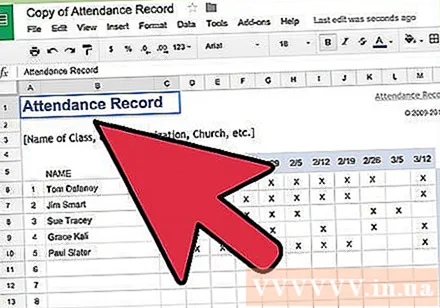מְחַבֵּר:
Laura McKinney
תאריך הבריאה:
7 אַפּרִיל 2021
תאריך עדכון:
1 יולי 2024

תוֹכֶן
Google Docs או Google Docs הוא עורך טקסטים רב-תכליתי ושימושי. אם אתה מנהל פגישה, פרויקט או אירוע, אתה יכול להשתמש ב- Google Docs כדי ליצור לוח הרשמה מותאם אישית משלך, או להשתמש בתבנית שהוכנה מראש כדי להקל על העבודה. כך או כך ניתן לעשות זאת בקלות באתר Google Docs, והקובץ שתיצור יישמר ישירות בחשבון Google Drive שלך.
צעדים
שיטה 1 מתוך 2: צור לוח רישום ממסמך ריק
גש ל- Google Docs. פתח כרטיסיית דפדפן או חלון חדש ועבור לדף הבית של Google Docs.

התחברות. בתיבה כניסה, הזן את כתובת הדוא"ל והסיסמה שלך ב- Gmail. זהו חשבון מזהה Google המשמש את כל שירותי Google כולל Google Docs. לחץ על כפתור "כניסה" כדי להמשיך.- לאחר הכניסה, תועבר לספריית הבית. אם כבר יש לך מסמכים זמינים, תוכל לראות ולגשת אליהם מכאן.
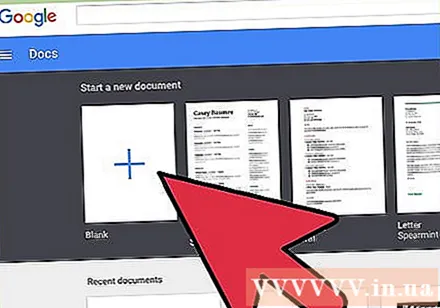
צור מסמכים חדשים. לחץ על העיגול האדום הגדול עם סימן הפלוס בפינה הימנית התחתונה. חלון או כרטיסייה חדשים נפתחים עם מסמך ריק כמעבד תמלילים מבוסס אינטרנט.
הכנס טבלה. דף רישום סביר מוצג בדרך כלל כטבלה למשתמש בקלות לקריאה ולמילוי. לפחות אתה צריך לדעת כמה עמודות או כותרות יש בטבלת ההרשמה שלך.
- לחץ על האפשרות "טבלה" בשורת התפריטים הראשית ובחר "הוסף טבלה". לחץ על גודל הטבלה בהתבסס על מספר העמודות והשורות שאתה צריך. הטבלה תתווסף למסמך.

שם לוח ההרשמה. בחלק העליון של הלוח, הזן את שם לוח ההרשמה. האם זהו לוח רישום למשתתף, טופס הרשמה להתנדבות או לוח כניסה / כניסה וכו '? אתה יכול גם להוסיף תיאור אם אתה רוצה.
הגדר כותרות עמודות. בשורה הראשונה בטבלה, הגדר את כותרת העמודה. מכיוון שזו טבלת הרישום, אתה זקוק לפחות לעמודה אחת לשמות. העמודות האחרות תלויות באיזור אזור אתה צריך למלא.
הגדר את מספר השורה. הטבלה קלה יותר לספירה אם מוסיפים מספר לפני כל שורה. נתחיל מ -1 ועד הסוף. תוכלו להשאיר יותר קווים זמינים מכיוון שעדיין איננו יודעים כמה מנויים יהיו.
סגור את המסמך. לאחר שתסיים, פשוט סגור את החלון או הכרטיסייה. כל המידע נשמר. כעת תוכל לגשת לרישום שלך מ- Google Docs או מ- Google Drive. פרסומת
שיטה 2 מתוך 2: צור טופס הרשמה לפי התבנית
גש ל- Google Docs. פתח כרטיסיית דפדפן או חלון חדש ועבור לדף הבית של Google Docs.
התחברות. בתיבה כניסה, הזן את כתובת הדוא"ל והסיסמה שלך ב- Gmail. זהו חשבון מזהה Google המשמש את כל שירותי Google כולל Google Docs. לחץ על כפתור "כניסה" כדי להמשיך.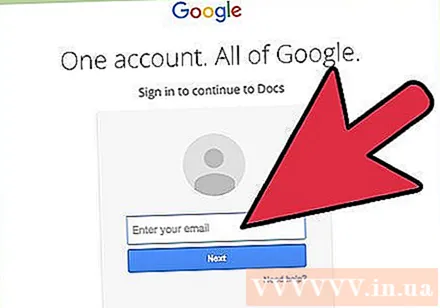
- לאחר הכניסה, תועבר לספריית הבית. אם כבר יש לך מסמכים זמינים, תוכל לראות ולגשת אליהם מכאן.
צור מסמכים חדשים. לחץ על העיגול האדום הגדול עם סימן הפלוס בפינה הימנית התחתונה. חלון או לשונית חדשה נפתחים עם מסמך ריק במעבד תמלילים מבוסס אינטרנט.
פתח את חלון התוספות. ל- Google Docs אין תבניות זמינות, אך תוכל להוסיף כמה תוספים נוספים המכילים תבניות שאתה זקוק להן. לדוגמה, אם אתה זקוק לטופס משתתף או להירשם, לחץ על האפשרות "תוספת" בשורת התפריטים הראשית ובחר "קבל תוספות". חלון התוספות ייפתח.
מצא תוספות תבנית. חפש דוגמאות באמצעות מילת המפתח "תבנית". הזן מילות מפתח בתיבת החיפוש בפינה השמאלית העליונה של החלון וראה את התוצאות התואמות את החיפוש שלך.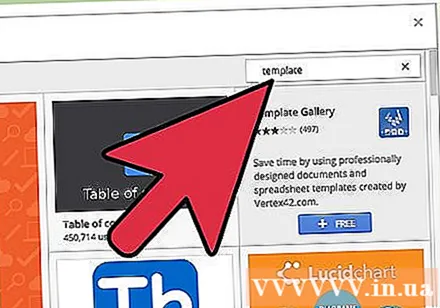
התקן תוספות. לחץ על כפתור "חינם" לצד התוסף שבחרת. רובם בחינם. התוסף יותקן ב- Google Docs.
חפש תבניות. לחץ שוב על האפשרות "תוסף" בשורת התפריטים הראשית. תראה כאן את התוסף שהתקנת זה עתה. לחץ עליו ואז בחר "עיין בתבניות".
בחר את טופס המשתתף. לחץ על "נוכחות" בספריית התבניות. שמות ותצוגה מקדימה של כל טפסי ההרשמה או הרישום יופיעו. לחץ על התבנית שבה ברצונך להשתמש.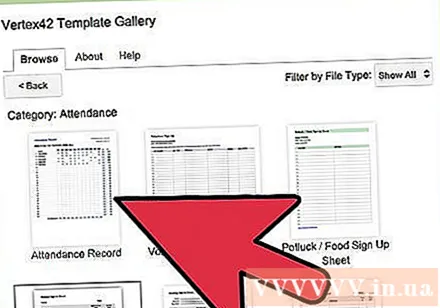
העתק את התבנית ל- Google Drive. פרטי התבנית שנבחרה מוצגים. תוכלו לקרוא את תיאור האפשרות כדי לראות אם היא מתאימה לקריטריונים שלכם. תצוגה מקדימה גדולה יותר מוצגת גם כדי לראות יותר טוב לאחר שהחלטתם לבחור דגם, לחצו על הכפתור "העתק ל- Google Drive" בחלון.התבנית תיווצר כקובץ חדש בחשבון Google Drive שלך.
פתח את לוח ההרשמה. גש לחשבון Google Drive שלך. תראה שקובץ הרישום שיצרת זה עתה נמצא במספר הקובץ שלך. לחץ פעמיים כדי לפתוח את הקובץ בחלון או בכרטיסייה חדשה. אז יש לך את טופס ההרשמה שלך.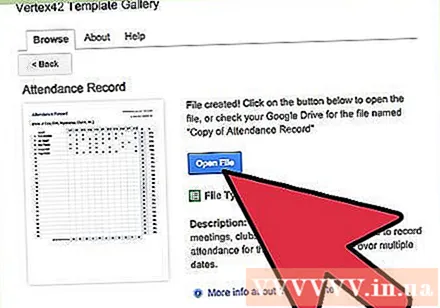
ערוך את לוח הרישום. מה לעשות עכשיו הוא לערוך את התבנית על סמך קריטריוני ההרשמה שלך. לאחר שתסיים, פשוט סגור את חלון המסמך או את הכרטיסייה, השינויים שלך יישמרו באופן אוטומטי. פרסומת